Đây là cách kết nối camera EZVIZ với điện thoại mà bạn sẽ cần!

Cách kết nối camera Ezviz với điện thoại là thao tác cơ bản giúp bạn quản lý, theo dõi và điều khiển camera ngay trên thiết bị di động. Với vài bước cài đặt đơn giản, bạn có thể giám sát ngôi nhà, cửa hàng hay văn phòng một cách thuận tiện. Bài viết này sẽ cung cấp hướng dẫn kết nối Ezviz iPhone chi tiết, rõ ràng để bạn dễ dàng thực hiện ngay cả khi mới sử dụng lần đầu.
Xem thêm: Mã xác minh camera Ezviz là gì? Hướng dấn lấy lại mã
Giới thiệu về ứng dụng EZVIZ
Ứng dụng EZVIZ là một ứng dụng thông minh, được ra đời với mục đích giám sát, theo dõi, đảm bảo an ninh cho ngôi nhà cũng như doanh nghiệp và những người thân yêu của bạn bằng cách kết nối với camera EZVIZ và các thiết bị nhà thông minh khác.Với Ezviz, bạn có thể dễ dàng truy cập và điều khiển từ xa tất cả các chức năng của thiết bị bằng điện thoại di động dù bạn đang ở bất cứ nơi đâu. Một số tính năng nổi bật của ứng dụng EZVIZ có thể kể đến như:
- Cho phép người dùng có thể thêm, xem, quản lý camera giám sát EZVIZ và nhận ngay thông báo khi phát hiện có chuyển động, có người trong khu vực
- Chia sẻ thông tin với nhiều người để cùng giám sát, xem lại hình ảnh và trò chuyện theo thời gian thực.
- Xem lại hình ảnh từ thẻ nhớ hoặc điện toán đám mây EZVIZ
Xem thêm: Cách tắt chế độ xoay của camera Ezviz đơn giản nhất

Tạo tài khoản EZVIZ
Để bắt đầu sử dụng bạn phải có một tài khoản được thiết lập thông qua ứng dụng EZVIZ ở trên điện thoại Android và iPhone.
- Bước 1: Tải EZVIZ
- Nếu bạn dùng hệ điều hành IOS: Tìm mục App Store trên màn hình điện thoại, sau đó nhập cụm ‘’EZVIZ’’ vào thanh tìm kiếm. Khi màn hình xuất hiện ứng dụng EZVIZ, bấm vào ‘’Nhận’’, sau đó đợi quá trình tải hoàn tất.
- Nếu bạn dùng hệ điều hành Android: Tìm mục CH Play trên điện thoại, sau đó nhập cụm ‘’EZVIZ’’ vào thanh tìm kiếm. Khi màn hình xuất hiện ứng dụng EZVIZ, bấm chọn ‘’Cài đặt’’, sau đó đợi quá trình tải hoàn tất.
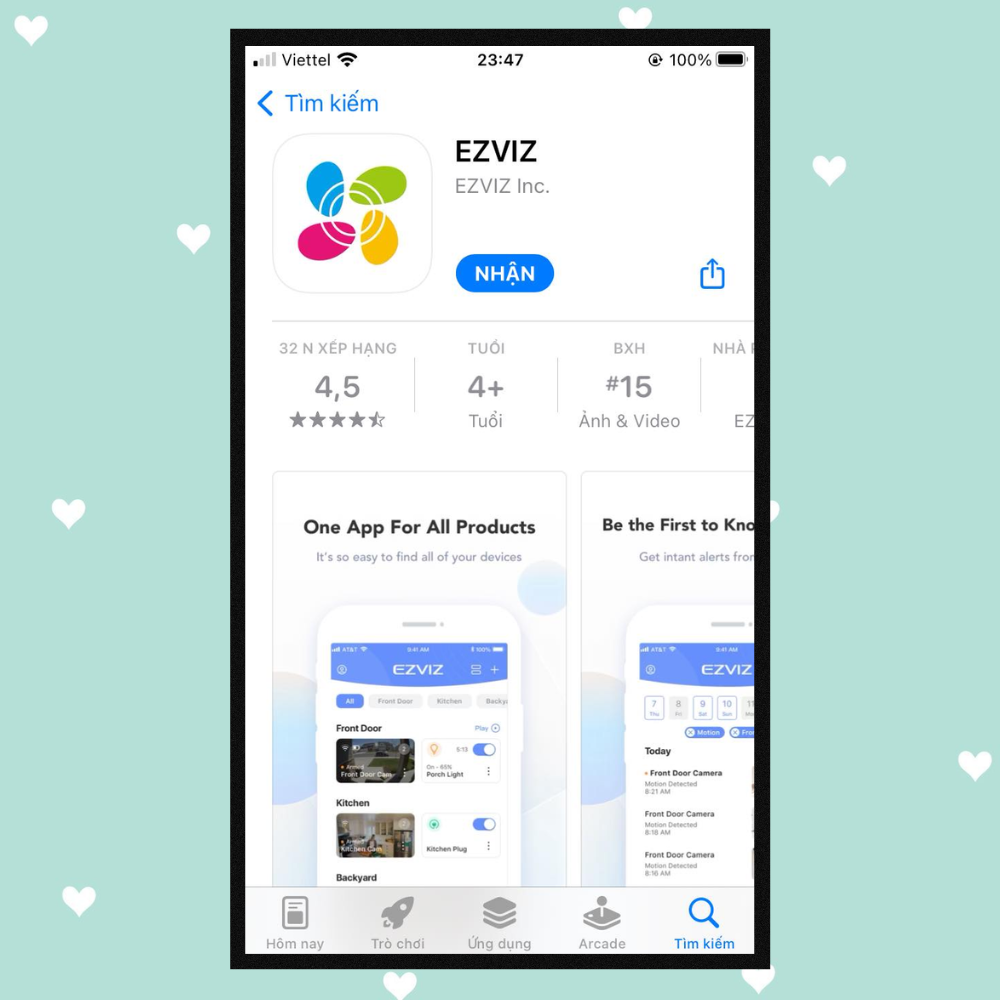
- Bước 2: Đăng kí tài khoản camera EZVIZ. Sau khi tải và cài đặt thành công bạn mở ứng dụng và nhấp vào “Tạo tài khoản mới”.
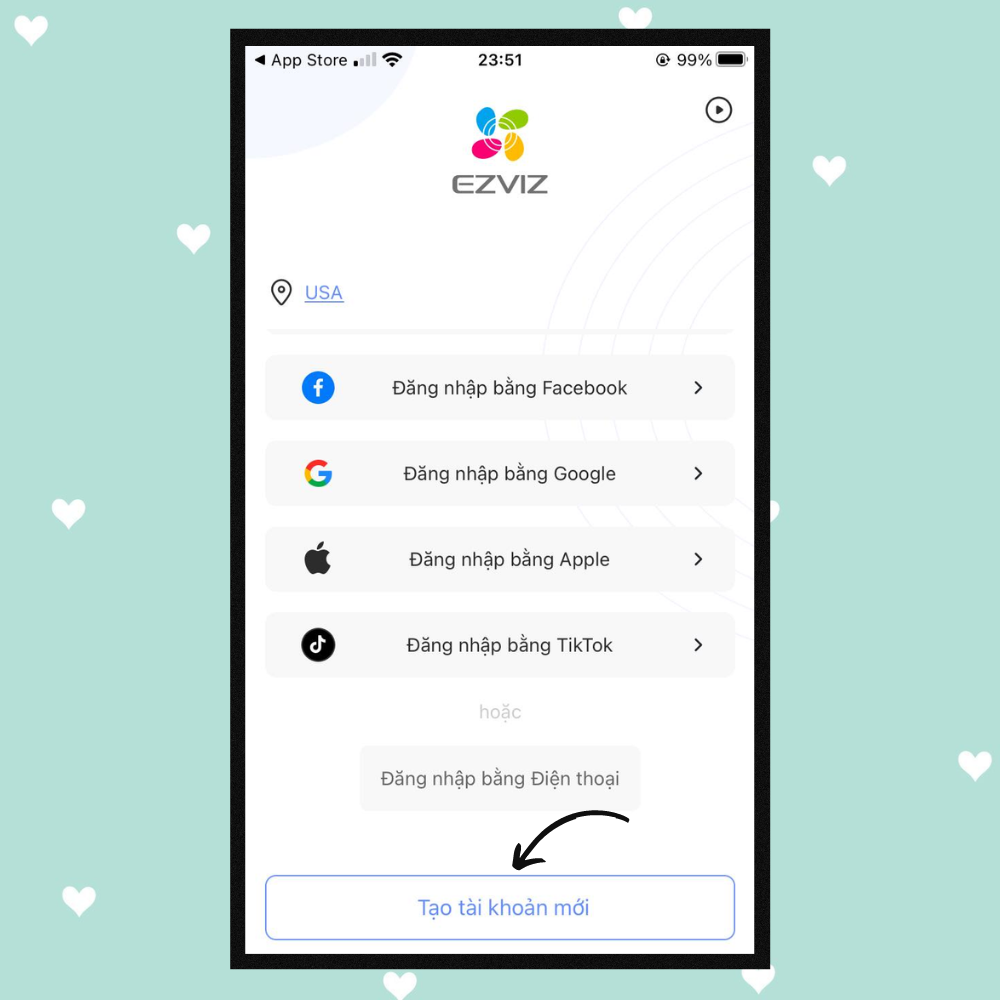
Màn hình ‘’Tạo tài khoản của bạn sẽ hiện ra’’. Bạn điền họ và tên vào ô ‘’Tên’’ và nhấp vào ô ‘’Chọn vùng’’, kéo xuống chọn Vietnam
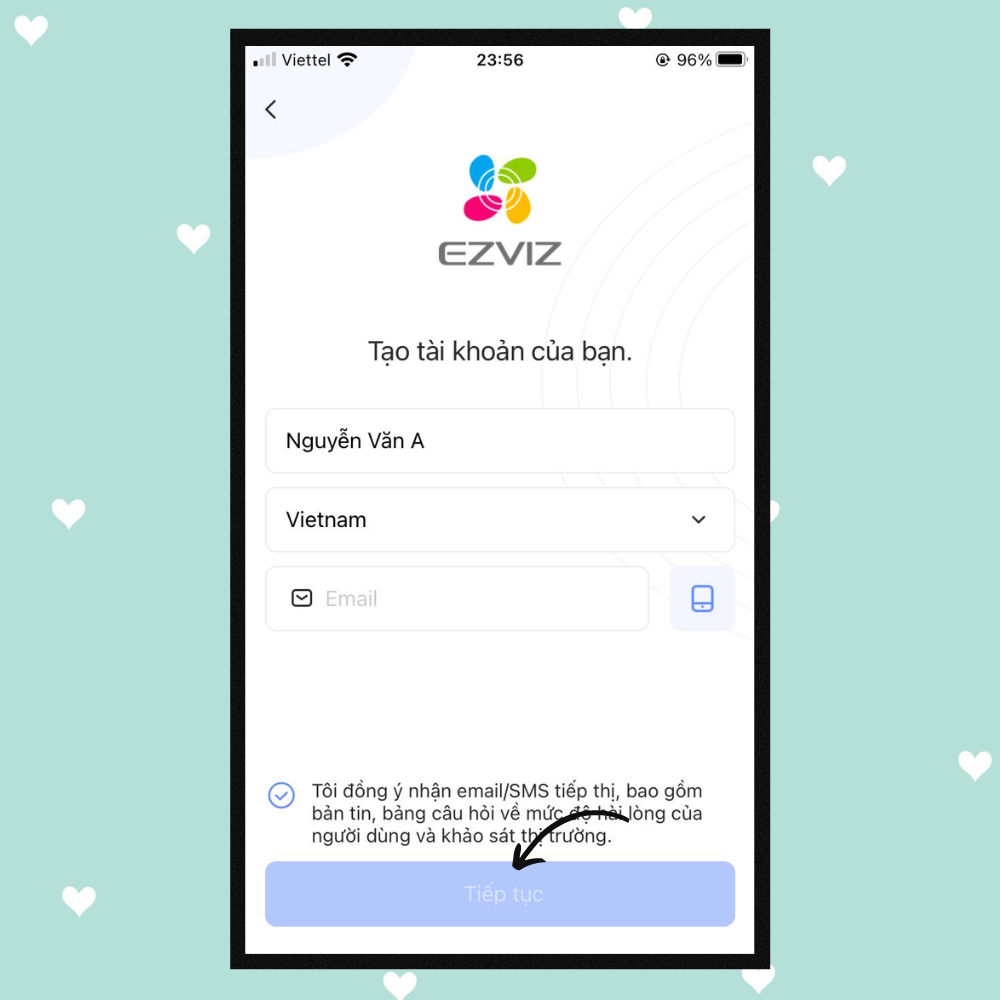
Nhấp vào biểu tượng điện thoại màu tím bên phải, điền số điện thoại vào ô ‘’Điện thoại’’, sau đó bấm chọn ‘’Tiếp tục’’Màn hình sẽ hiển thị ‘’Các điều khoản của dịch vụ’’, bạn nhấn chọn ‘’Tôi đồng ý‘’
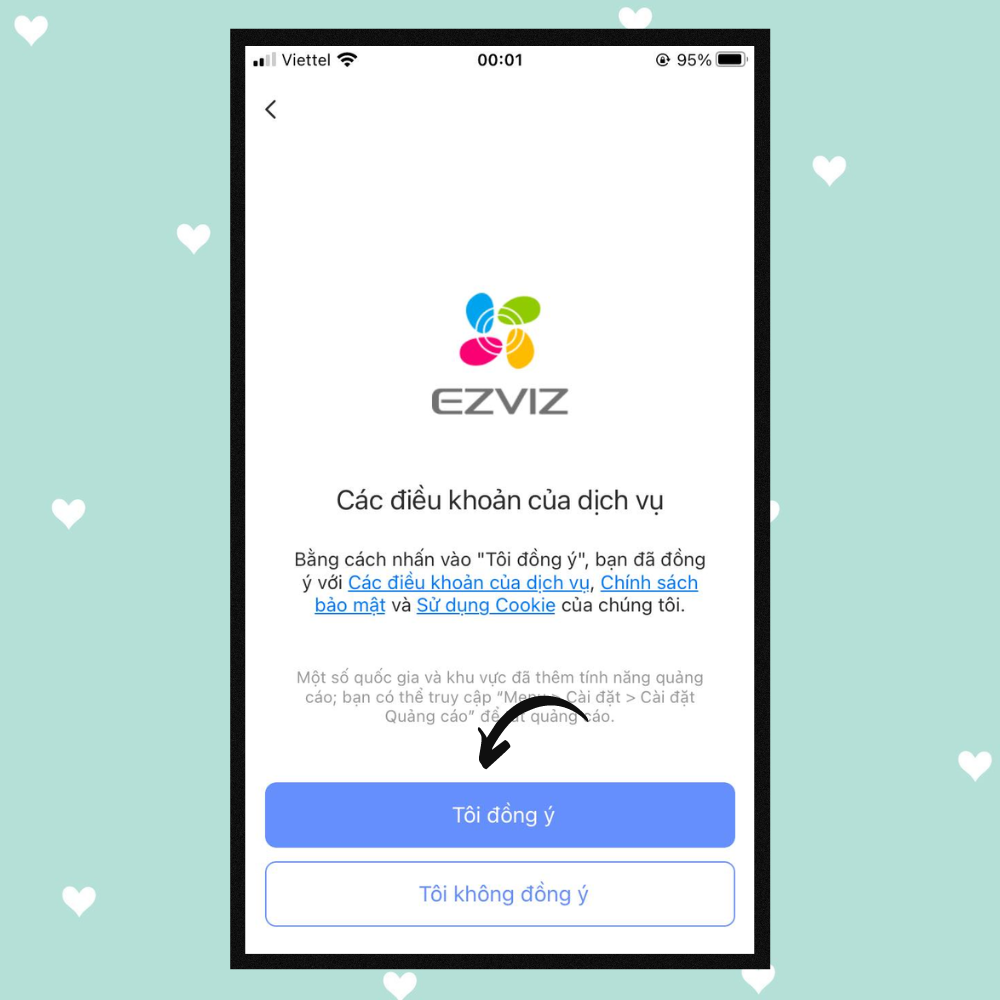
- Bước 3: Sau khi hoàn thành 2 bước trên, màn hình sẽ hiển thị ‘’Tạo mật khẩu của bạn’’, lúc này, bạn điền mật khẩu vào ô ‘’Mật khẩu’’Lưu ý: Mật khẩu phải dài từ 8-16 ký tự, và bao gồm 3 chữ in hoa, chữ in thường, số và ký hiệu đặc biệt.
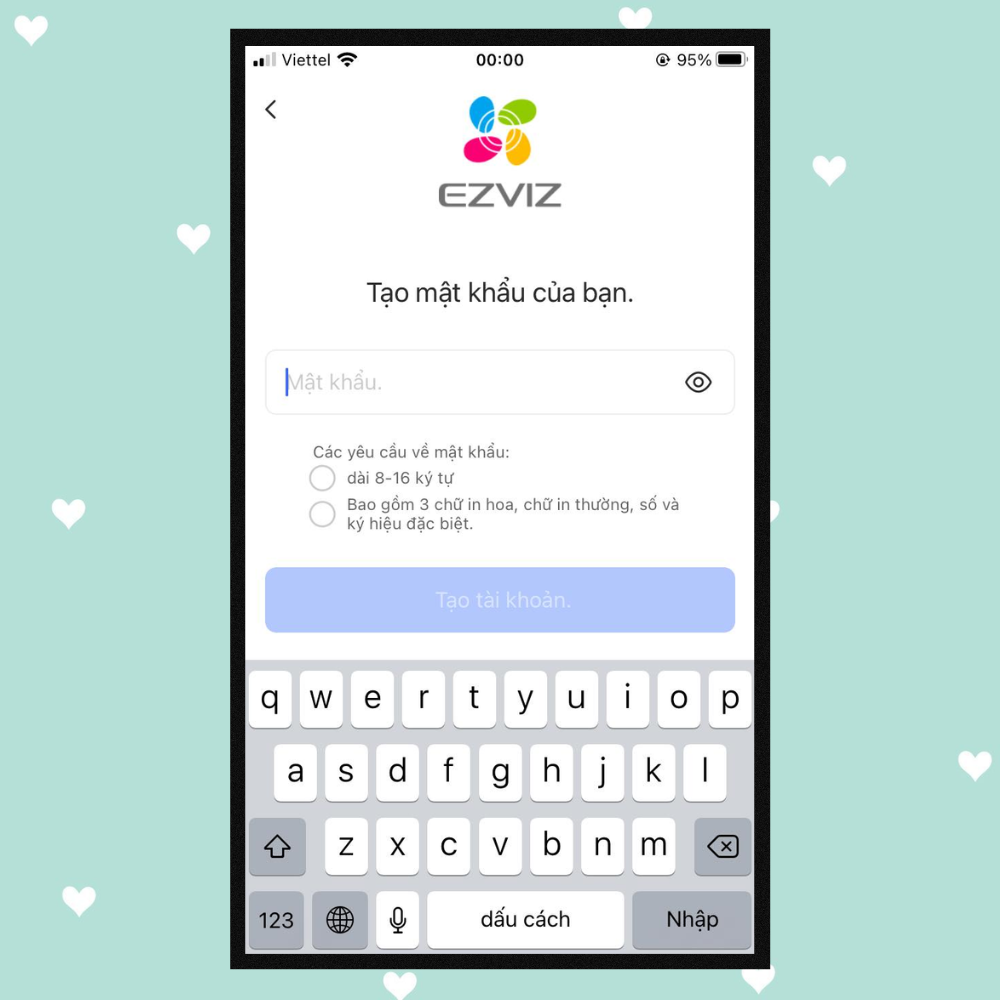
- Bước 4: Sau khi tạo mật khẩu thành công, mã xác thực 4 số sẽ được gửi vào điện thoại qua tin nhắn. Bạn cần nhập đúng mã xác thực vào ô.
- Bước 5: Nhấn chọn ‘’Vào trang chủ’’Sau đó đợi một chút cho hệ thống đồng bộ dữ liêụ là bạn đã đăng ký tài khoản EZVIZ camera thành công.
Cách cài đặt camera EZVIZ trên điện thoại
Để kết nối camera EZVIZ với điện thoại, bạn có thể làm theo các hướng dẫn nhanh sau đây: Mở ứng dụng EZVIZ > Nhấn Đăng ký > Chọn khu vực/khu vực sống > Nhập địa chỉ email hoặc số điện thoại > Tạo mật khẩu đăng nhập > Nhận và nhập mã xác minh gửi về email hoặc SMS > Xác nhận hoàn tất đăng ký > Đăng nhập bằng tài khoản vừa tạo.
Xem hướng dẫn chi tiết
- Bước 1: Sau khi tạo được tài khoản thành công, bạn sẽ thấy xuất hiện màn hình hiển thị dòng chữ 'Gán thiết bị', bạn hãy nhấn vào dòng chữ đó.
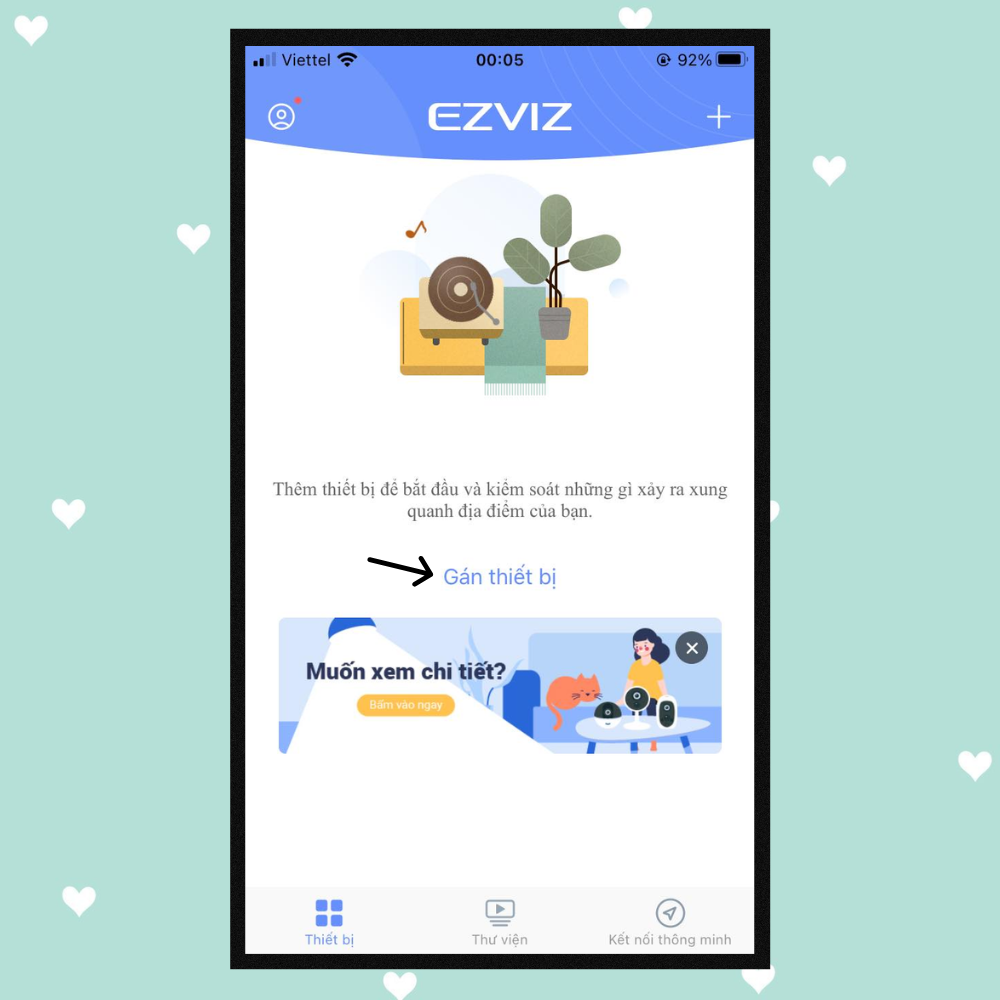
- Bước 2: Lúc này màn hình sẽ xuất hiện khẩu lệnh ‘’Chọn thiết bị để thêm’’, bạn nhấn vào dòng ‘’Camera’’ đầu tiên
- Bước 3: Sau đó, giao diện ‘’Quét mã QR’’ sẽ xuất hiện. Điều bạn cần làm là tìm và quét mã QR ở camera bạn cần kết nối
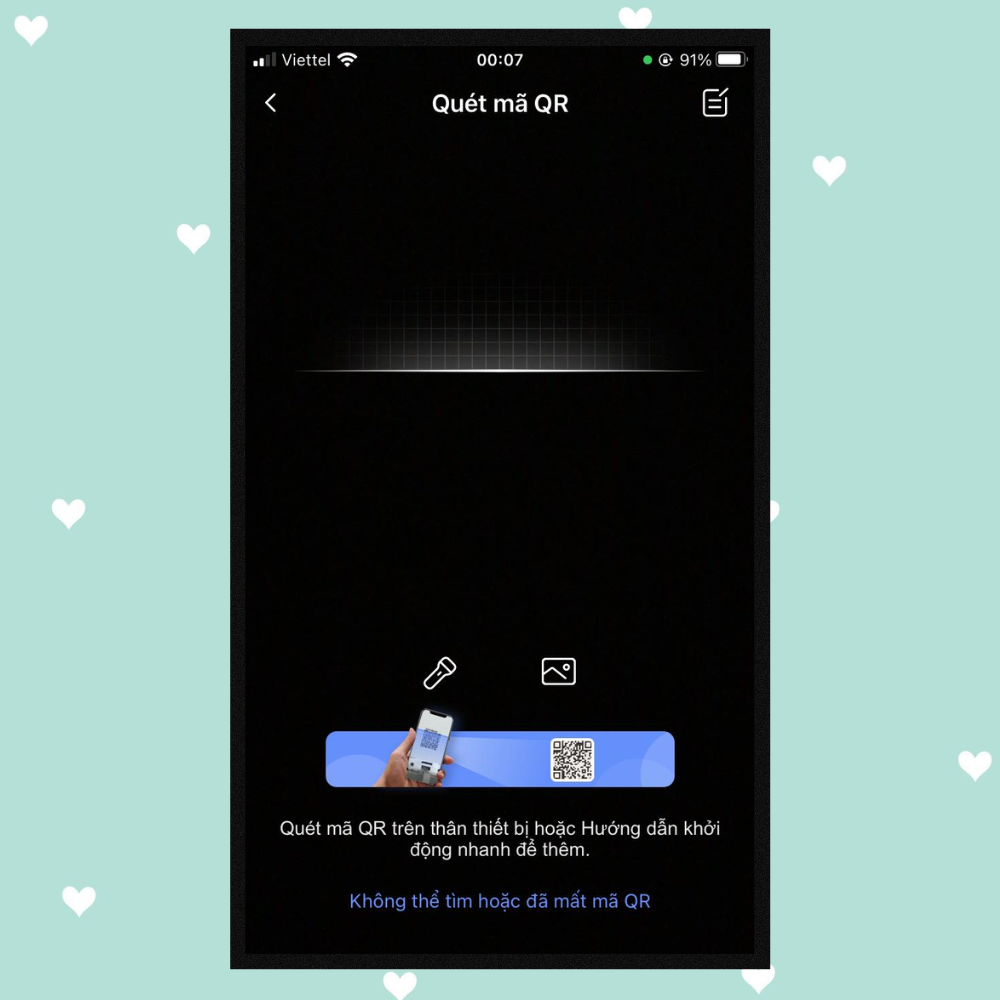
- Bước 4: Ứng dụng Ezviz camera sẽ kết nối với sản phẩm camera Ezviz của bạn. Nếu việc kết nối thành công bạn sẽ nhận được thông báo như ở hình phía dưới. Sau đó bạn tiếp tục chọn nút 'Kết nối vào mạng' để thực hiện kết nối mạng cho camera.
- Bước 5: Đối với các model camera EZVIZ hỗ trợ sử dụng cả 2 kết nối là mạng có dây và mạng không dây WIFI, thì hệ thống sẽ yêu cầu bạn chọn loại kết nối mong muốn. Tuy nhiên đa phần các model hiện nay sẽ lựa chọn mạng wifi.
- Bước 6: Sau khi lựa chọn mạng wifi, thông tin mạng sẽ hiển thị điều mà bạn cần chú ý đó chính là xác định mạng đã kết nối và mạng của gia đình bạn là trùng khớp với nhau. Sau đó nhấn nút 'Kế tiếp' và thực hiện nhập mật khẩu wifi.
- Bước 7: Sau khi nhập mật khẩu wifi, bạn nên đặt điện thoại cách camera khoảng 5cm và đợi cho kết nối hoàn tất. Khi kết nối đã hoàn tất, màn hình sẽ hiển thị như hình bên dưới. Bạn bấm chọn 'Xem camera' để có thể tiến hành quan sát.
Cách kết nối camera EZVIZ với nhiều điện thoại
Kết nối camera EZVIZ với nhiều điện thoại theo các bước sau: Mở ứng dụng EZVIZ trên điện thoại chính > Đăng nhập tài khoản đã gắn với camera > Chọn camera cần chia sẻ > Nhấn Cài đặt > Quản lý chia sẻ > Nhập email hoặc số điện thoại của tài khoản EZVIZ khác > Gửi lời mời chia sẻ > Người được mời đăng nhập ứng dụng EZVIZ trên điện thoại của họ > Chấp nhận lời mời để hoàn tất kết nối.
- Bước 1: Đăng nhập vào tài khoản EZVIZ của bạn
- Bước 2: Bạn nhấn vào dấu + ở góc trên bên phải màn hình chính. Sau đó, nhấn chọn ‘’Chia sẻ với gia đình và khách’’
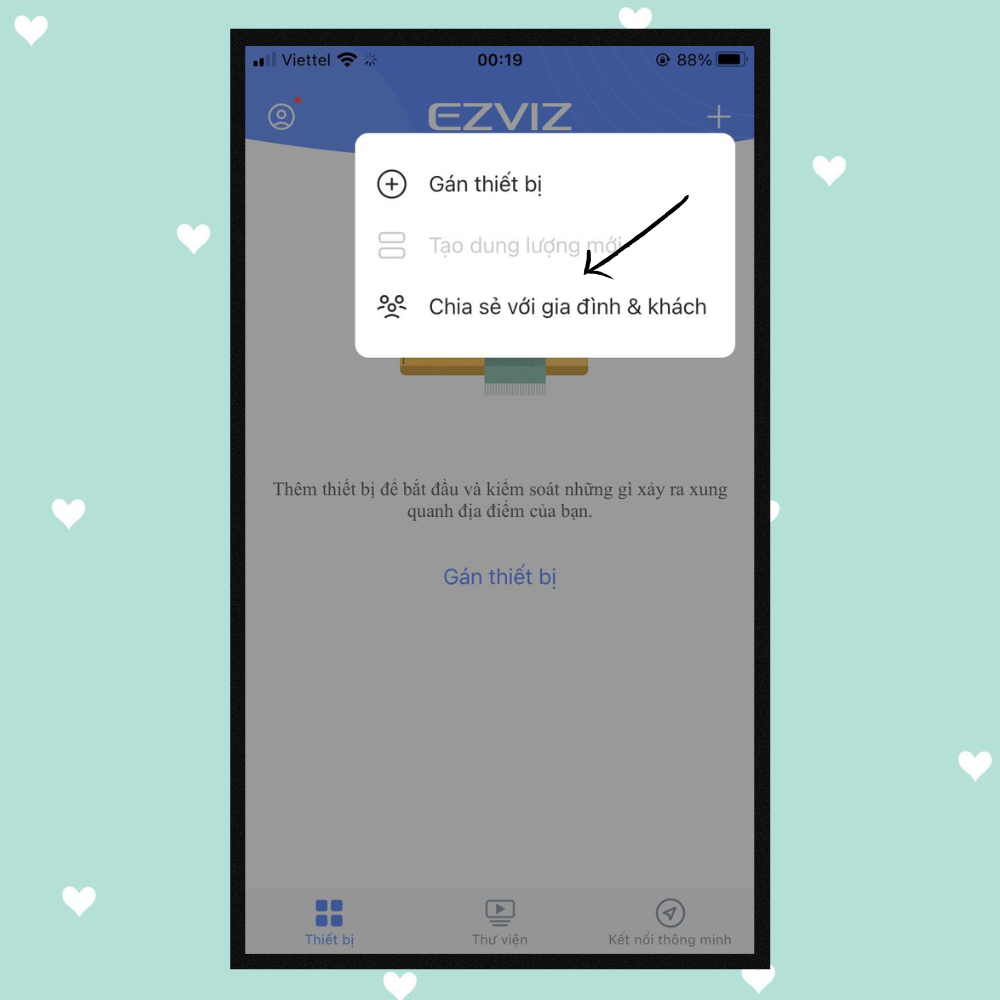
Chúng ta chờ ứng dụng một chút, màn hình ‘’Gia đình và khách’’ sẽ xuất hiện. Ở màn hình này sẽ có 2 tab:
Thiết bị được chia sẻ: là những camera bạn đang chia sẻ cho một người nào đó.
Thiết bị được chấp nhận: là những camera WiFi EZVIZ bạn đang được người khác chia sẻ cho
- Bước 3: Tiếp theo chúng ta nhấn vào dấu + ở màn hình, sau đó, bạn nhập số điện thoại hoặc email để mời và cấp quyền kiểm soát thiết bị cho thành viên gia đình hoặc khách ở màn hình ‘’Gia đình & Khách’’, sau đó nhấn ‘’Tiếp tục’’
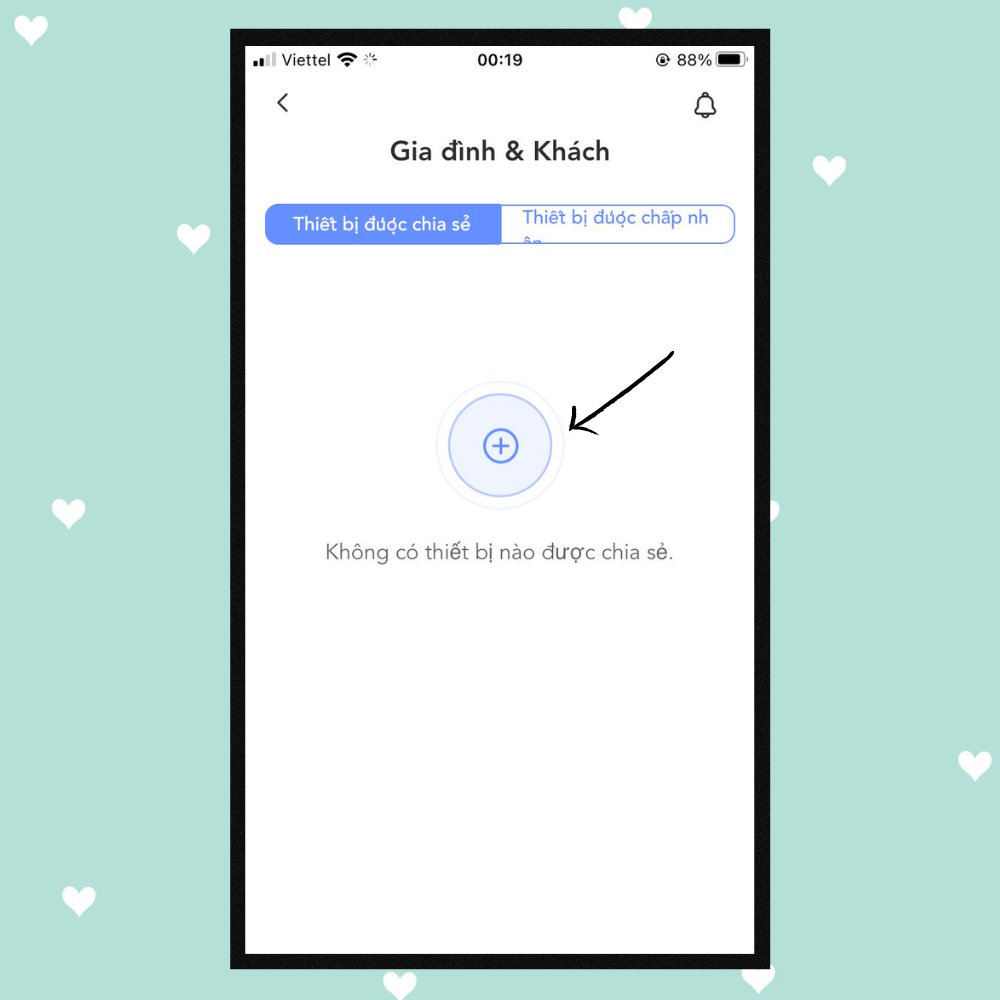
- Bước 4: Tiếp theo bạn chọn camera muốn chia sẻ bằng cách nhấn vào dấu + ở cuối dòng Thiết bị. Màn hình ‘’Chọn thiết bị’’ sẽ xuất hiện, sau đó chọn camera bạn muốn chia sẽ và bấm ‘’Đồng ý’’ ở phía dưới
- Bước 5: Ứng dụng sẽ tự chuyển về lại màn hình ‘’Thiết bị được chia sẻ’’, lúc này bạn có thể chia sẻ quyền cho người kia sử dụng một vài tính năng của camera. Bạn có thể cấp toàn bộ quyền bằng cách check nút ‘’All permissions’’ hoặc nhấn vào mũi tên cuối dòng camera để chọn cấp quyền tùy chọn. Chúng ta nhấn nút Lưu bên dưới cùng để hoàn tất việc chia sẻ. Lúc này ở tab ‘’Thiết bị được chia sẻ’’ ở màn hình ‘’Gia đình và khách’’ sẽ xuất hiện camera được chia sẻ.
- Bước 6: Lúc này, khi người được chia sẻ camera mở và đăng nhập đăng nhập Ezviz trên điện thoại xong, một ô thông báo ‘’Xem bây giờ’’ sẽ xuất hiện để xác nhận để xem camera:Chúng ta nhấn vào nút XEM BÂY GIỜ. Sau đó màn hình Thiết bị của người khác xuất hiện, chúng ta nhấn vào Chấp nhận. Sau đó ta nhấn vào nút mũi tên ở góc trên bên trái để trở về màn hình chính
- Bước 7: Lúc này màn hình đã xuất hiện camera được chia sẻ, bây giờ chúng ta đã có thể nhấn vào và xem trực tiếp camera bình thường.
Sforum vừa hướng dẫn cách kết nối camera EZVIZ Android hay iPhone nhanh gọn, đơn giản và hiệu quả. Chúc các bạn thực hiện thao tác đăng nhập tài khoản Ezviz thành công nhé.
- Xem thêm bài viết cùng chuyên mục: Camera an ninh, review camera EZVIZ
[Product_Listing categoryid='667' propertyid=' customlink='https://cellphones.com.vn/phu-kien/camera/an-ninh.html' title='Camera an ninh đang được quan tâm nhiều tại CellphoneS']






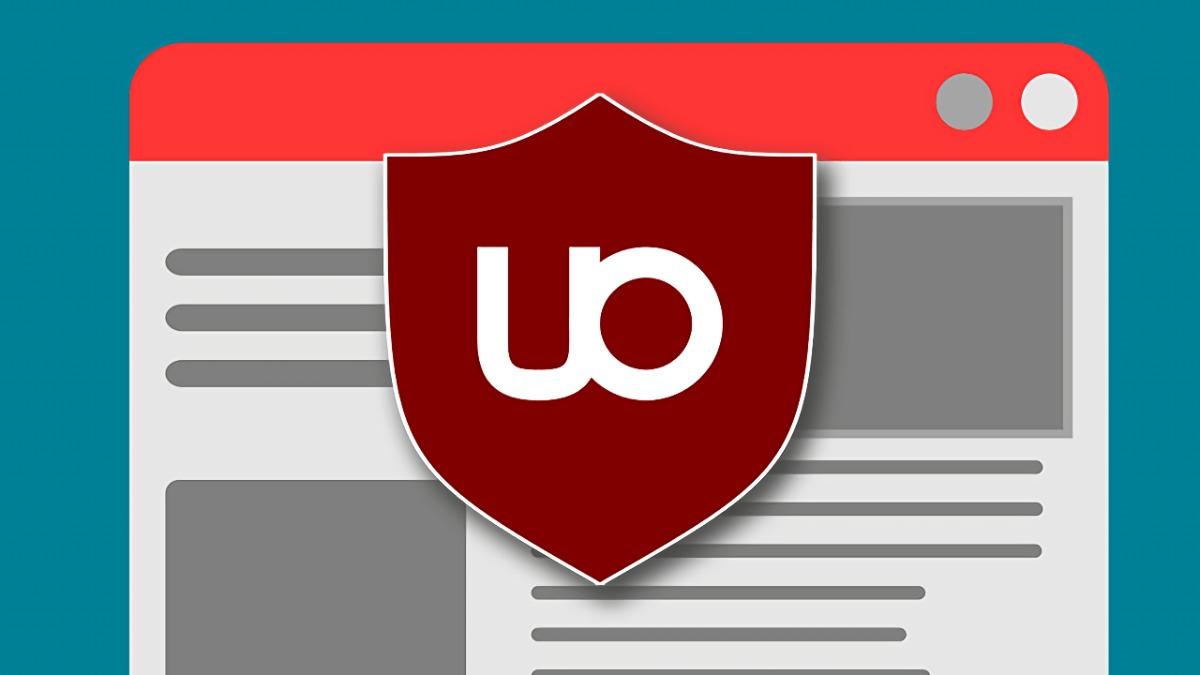

Bình luận (0)